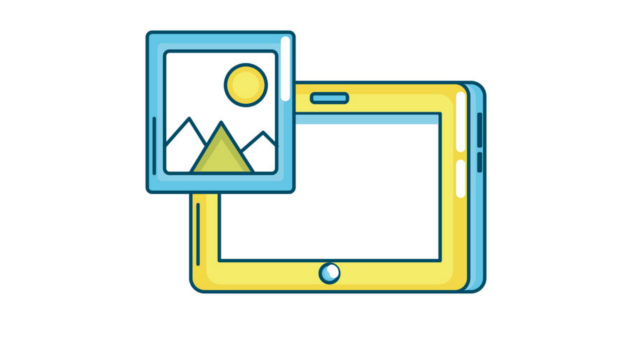
Las newsletters por correo electrónico se han convertido en una herramienta esencial para la comunicación y el marketing.
Una parte integral de estas newsletters son las imágenes, que no solo captan la atención del lector, sino que también refuerzan el mensaje y la identidad de la marca.
Sin embargo, trabajar con imágenes en newsletters presenta desafíos únicos.
El principal reto es manejar el tamaño y el formato de las imágenes de manera que sean visualmente atractivas y, al mismo tiempo, eficientes en términos de carga y compatibilidad.
Imágenes demasiado grandes pueden hacer que el correo electrónico tarde en cargarse, lo que a menudo resulta en lectores desinteresados y tasas de apertura más bajas.
Por otro lado, una imagen de baja calidad puede afectar negativamente la percepción de la marca.
Además, es crucial considerar la compatibilidad de las imágenes con una variedad de dispositivos y clientes de correo electrónico, asegurando que cada destinatario tenga la experiencia visual deseada.
· Comprensión de los formatos de imagen
Una elección acertada del formato de imagen es fundamental para el éxito de las newsletters.
Cada formato tiene sus propias características y es mejor para ciertos usos.
Los formatos más habituales son estos:
JPEG (Joint Photographic Experts Group)
- Uso ideal: Para fotografías y imágenes con muchos colores.
- Ventajas: Ofrece un buen equilibrio entre calidad de imagen y tamaño de archivo. Es ampliamente compatible con la mayoría de los clientes de correo electrónico y dispositivos.
- Inconvenientes: La compresión puede resultar en pérdida de calidad, especialmente con múltiples ediciones y guardados.
PNG (Portable Network Graphics)
- Uso ideal: Para gráficos con transparencia o textos, como logotipos.
- Ventajas: Soporta transparencia y ofrece alta calidad con compresión sin pérdida.
- Inconvenientes: Los archivos suelen ser más grandes que los JPEG, lo que puede aumentar el tiempo de carga de la newsletter.
GIF (Graphics Interchange Format)
- Uso ideal: Para animaciones simples o imágenes con una paleta de colores limitada.
- Ventajas: Permite crear imágenes animadas. Tiene un tamaño de archivo relativamente pequeño para imágenes con pocos colores.
- Inconvenientes: No es adecuado para fotografías de alta resolución debido a su limitación a 256 colores.
Elegir el formato de imagen correcto es crucial para optimizar la experiencia del lector y la eficiencia de la newsletter.
Mientras que JPEG es a menudo la elección predeterminada para fotografías, PNG es mejor para gráficos con detalles nítidos o transparencia.
GIF funciona bien para agregar elementos animados.
La clave es encontrar el equilibrio adecuado entre calidad visual y tamaño de archivo para garantizar que tus newsletters carguen rápidamente y se vean bien en cualquier dispositivo.
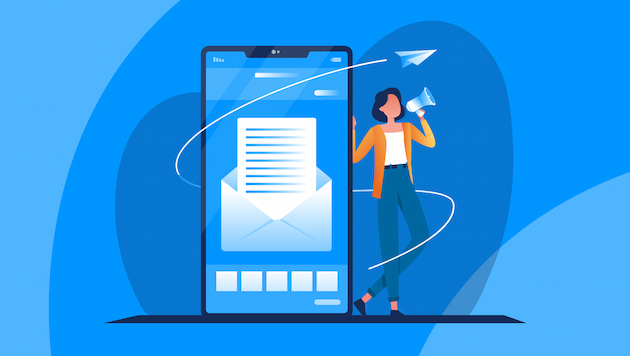
· Reducción del tamaño de las imágenes
Reducir el tamaño de las imágenes es vital para garantizar que tu newsletter se cargue rápidamente y mantenga el interés de los lectores.
Vamos a ver cómo lograrlo sin sacrificar la calidad visual.
Compresión de imágenes
- Técnica: La compresión reduce el tamaño del archivo de una imagen. Existen dos tipos: compresión con pérdida (reduce la calidad para disminuir el tamaño) y compresión sin pérdida (reduce el tamaño sin afectar la calidad).
- Herramientas recomendadas: Hay varias herramientas en línea y software que pueden comprimir imágenes eficientemente, como Adobe Photoshop, TinyPNG, ImageOptim o Squoosh.
Cambio de tamaño
- Técnica: Ajustar las dimensiones de una imagen puede reducir significativamente su tamaño de archivo. Es importante encontrar un equilibrio entre las dimensiones de la imagen y la calidad visual deseada.
- Consejos: Considera las dimensiones máximas en las que se mostrará la imagen en la newsletter y ajusta el tamaño en consecuencia. Herramientas como Photoshop y GIMP ofrecen opciones para cambiar el tamaño de las imágenes manteniendo su claridad y calidad.
Selección de formato adecuado
Como se mencionó anteriormente, elegir el formato de imagen correcto también puede ayudar a reducir el tamaño del archivo.
Por ejemplo, usar JPEG para fotografías y PNG para gráficos con transparencia.
Consejos para mantener la calidad visual
- Previsualización: Siempre previsualiza la imagen en el tamaño y contexto en que se usará. Esto te ayudará a asegurarte de que se vea bien en la newsletter.
- Pruebas en diferentes dispositivos: Verifica cómo se ven las imágenes en diferentes dispositivos y clientes de correo electrónico para asegurarte de que mantienen su calidad.
Reducir el tamaño de las imágenes sin comprometer su calidad es un equilibrio delicado.
La clave es utilizar las técnicas de compresión y cambio de tamaño adecuadas, junto con la selección del formato correcto.
Esto no solo mejorará la velocidad de carga de tu newsletter, sino que también garantizará que las imágenes se vean atractivas y profesionales, mejorando así la experiencia general del lector.
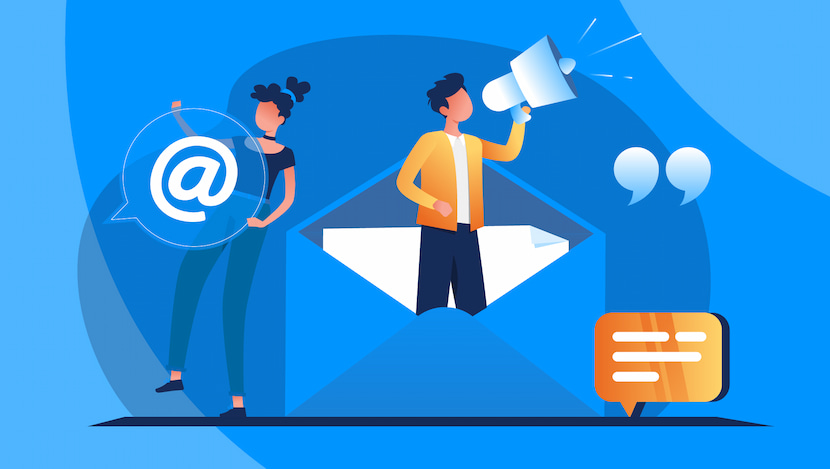
Optimización para diferentes dispositivos y clientes de correo
Asegurar que tus imágenes se vean bien en una variedad de dispositivos y clientes de correo electrónico es esencial para el éxito de tu newsletter.
Algunos consejos para lograr una visualización óptima en todos los entornos serían:
Adaptabilidad de las imágenes
- Importancia: Las imágenes deben ajustarse automáticamente a diferentes tamaños de pantalla, desde teléfonos móviles hasta ordenadores de escritorio.
- Técnicas: Utiliza código HTML y CSS para hacer que las imágenes sean adaptables. Por ejemplo, puedes establecer el ancho máximo de una imagen al 100% de su contenedor para asegurar que se escale adecuadamente.
Si utilizas herramientas de email marketing como Mailrelay, no tendrás que preocuparte de estas configuraciones, pues las hace el propio editor.
Testing en diferentes clientes de correo
- Proceso: Prueba tus newsletters en varios clientes de correo (como Gmail, Outlook, Apple Mail) y en diferentes dispositivos para asegurarte de que las imágenes se cargan y se muestran correctamente.
- Herramientas: Existen herramientas como Litmus o Email on Acid que permiten visualizar cómo se verá tu newsletter en diferentes clientes de correo.
Consideraciones de accesibilidad
- Texto alternativo: Siempre proporciona un texto alternativo (alt text) para las imágenes. Esto no solo ayuda a los usuarios con discapacidades visuales, sino que también sirve como un placeholder si la imagen no se carga.
Al optimizar tus imágenes para diferentes dispositivos y clientes de correo, te aseguras de que tu mensaje sea efectivo y accesible para todos los destinatarios.
Independientemente del dispositivo o cliente de correo que utilicen.
Esta adaptabilidad y atención al detalle pueden mejorar significativamente la efectividad de tu newsletter.
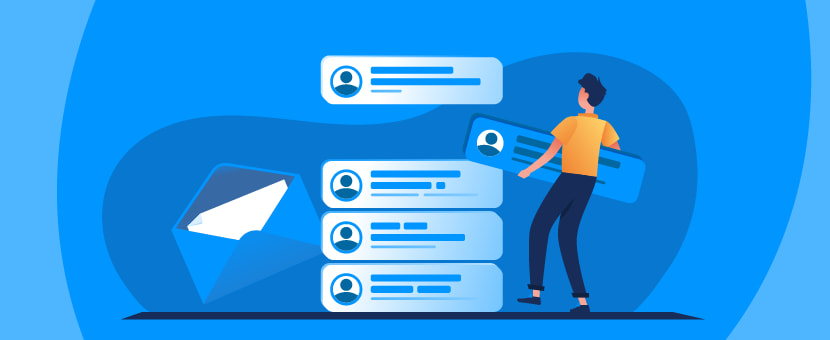
Consideraciones legales y de derechos de autor
El uso de imágenes en newsletters requiere una atención especial a las leyes de derechos de autor y propiedad intelectual.
Entendiendo los derechos de autor
- Importancia: Cada imagen está protegida por derechos de autor, a menos que se indique expresamente lo contrario. Utilizar imágenes sin el permiso adecuado puede resultar en acciones legales.
- Buenas prácticas: Siempre verifica el estado de los derechos de autor de una imagen antes de usarla. Esto incluye imágenes obtenidas de internet.
Uso de imágenes con licencia
- Imágenes de Stock: Considera el uso de imágenes de stock de sitios web que ofrecen fotografías, gráficos e ilustraciones con licencias claras. Ejemplos incluyen Shutterstock, Getty Images y Unsplash.
- Licencias: Familiarízate con los diferentes tipos de licencias (como Creative Commons, Royalty-Free, Rights-Managed), y asegúrate de seguir las restricciones y requisitos de cada una.
Creación de contenido propio
- Fotografía propia: Tomar tus propias fotografías o crear tus propios gráficos es una excelente manera de evitar problemas de derechos de autor.
- Documentación: Si contratas a un fotógrafo o diseñador, asegúrate de tener documentación clara sobre los derechos de uso de las imágenes.
Respeto a la propiedad intelectual
- Créditos y atribuciones: En caso de que una imagen requiera atribución, asegúrate de incluir los créditos adecuados de forma visible.
- Evitar el uso no autorizado: Nunca asumas que una imagen es de dominio público o libre de derechos de autor. Si tienes dudas, busca otra imagen o verifica su estado legal.
Recursos para imágenes libres de derechos
- Sitios web recomendados: Existen varios sitios web donde puedes encontrar imágenes libres de derechos, como Pixabay, Pexels y Unsplash. Estas imágenes suelen estar disponibles bajo licencias que permiten su uso comercial sin atribución.
El respeto por los derechos de autor y la propiedad intelectual no solo es legalmente necesario, sino que también refleja la integridad y profesionalismo de tu marca o empresa.
Al elegir y usar imágenes para tu newsletter, asegúrate de que tienes el derecho de hacerlo, lo cual protege tanto a tu empresa como a los creadores de contenido original.
Conclusión
En resumen, las imágenes juegan un papel crucial en el éxito de una newsletter.
Desde la selección del formato adecuado y la optimización del tamaño, hasta asegurarse de que sean legales y estén alineadas con la identidad de tu marca, cada paso es importante para crear una newsletter efectiva y atractiva.
Recordemos que las imágenes no solo son herramientas visuales; son extensiones de tu mensaje y de la identidad de tu marca.
Al seguir los consejos y mejores prácticas discutidos en este artículo, puedes mejorar significativamente tanto la estética como la funcionalidad de tus newsletters.
Esto no solo aumentará la participación de tus lectores, sino que también reforzará la percepción positiva de tu marca.
Recuerda, una imagen vale más que mil palabras, así que elige y utiliza tus imágenes sabiamente para dejar una impresión duradera en tus suscriptores.
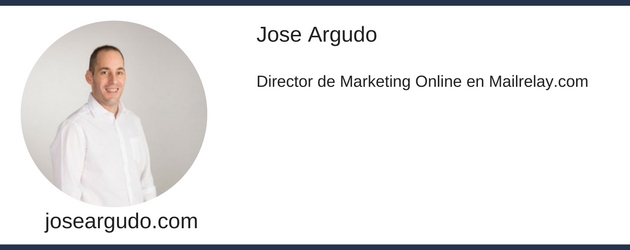
Yo uso un simple programa llamado Guetzli Converter. Usa el nuevo algoritmo Guetzli y la verdad es que es capaz de reducir el tamaño de las imágenes significativamente, mucho más que cualquier otro programa que había usado antes.
¡Muchas gracias por el aporte Petr! No lo conocía, muy interesante. Gracias por pasarte y comentar.
Les faltó optimizilla, yo lo uso para mi blog, y funciona bastante bien, y las imágenes les cambio el tamaño en PicsArt.
¡Muchas gracias por el aporte! 🙂
Hola, yo para comprimir y reducir imágenes, lo utilizado es la herramienta online es: https://tinypng.com/
Buenas! Si te sirve, esta herramienta va genial para comprimir imágenes y veo que no está en el listado que has indicado: https://www.iloveimg.com/es/comprimir-imagen
Las puedes introducir por grupos y es bastante rápida.
Un saludo!
Hola, Lo primero de todo, darte las gracias por toda la información que nos das, nos ayudas mucho. Yo añadiría ApowerCompress online a la lista. Es un programa gratis que permitir comprimir imagennes. Gracias gran post como siempre.